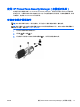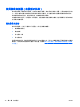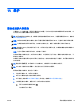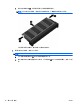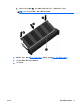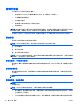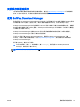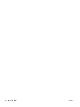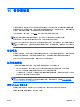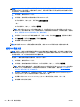Reference Guide-Windows 8.1
Table Of Contents
- 简介
- 了解计算机
- 连接到网络
- 使用键盘、触摸手势和指点设备进行导航
- 多媒体
- 电源管理
- 外接介质卡和设备
- 驱动器
- 安全保护
- 维护
- 备份和恢复
- Computer Setup(计算机设置)(BIOS)、Multiboot 和 HP PC Hardware Diagnostics (UEFI)
- 支持
- 规格
- 携带计算机外出旅行
- 故障排除
- 静电释放
- 索引
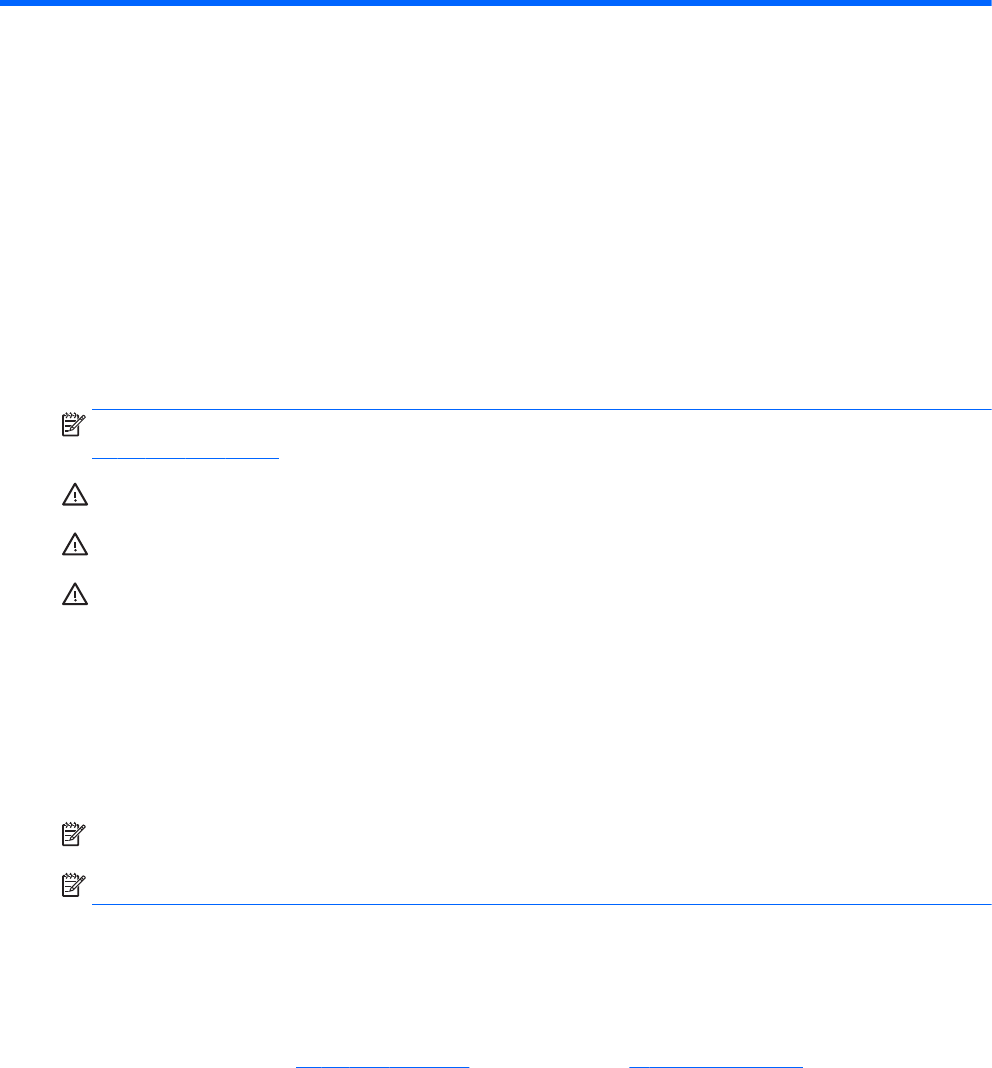
10 维护
添加或更换内存模块
计算机有一个内存模块盒。要升级计算机的内存容量,可以在空扩展内存模块插槽中添加内存模块,也
可以升级主内存模块插槽中的现有内存模块。
注:在添加或更换内存模块之前,请确保计算机拥有最新版本的 BIOS,并根据需要更新 BIOS。请参阅
第 84 页的更新 BIOS。
注意:如果在安装或更换内存模块之前未将计算机更新到最新版本的 BIOS,可能会导致各种系统问题。
警告!为降低触电和损坏设备的风险,在安装内存模块之前,请拔下电源线插头并取出所有电池。
注意:静电放电 (ESD) 可能会损坏电子元件。在开始执行任何操作之前,应确保触摸接地的金属物体以
释放自身的静电。
注意:为防止信息丢失或系统不响应,请注意以下事项:
在添加或更换内存模块之前,必须先关闭计算机。当计算机处于打开状态、睡眠状态或休眠状态时,不
要取出内存模块。
如果您无法确定计算机是已经关闭还是处于休眠状态,请先按电源按钮打开计算机,然后通过操作系统
关闭计算机。
注:要使用双通道配置,在添加第二个内存模块时,请确保两个内存模块完全相同。
注:主内存位于底部的内存插槽中,而扩展内存位于顶部的内存插槽。
要添加或更换内存模块,请执行以下操作:
1. 保存您所做的工作,然后关闭计算机。
2. 断开与计算机相连的交流电源和外接设备。
3. 卸下底盖(请参阅
第 56 页的卸下底盖)和电池(请参阅第 44 页的取出电池)。
4. 如果要更换内存模块,请通过以下方法取出现有内存模块:
a. 掰开内存模块两侧的固定夹 (1)。
内存模块将向上倾斜。
ZHCN 添加或更换内存模块 73